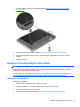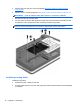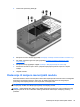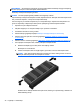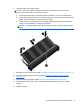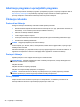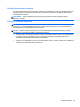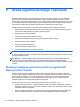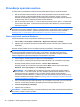Getting Started HP Notebook PC - Windows 7
Provođenje oporavka sustava
U slučaju kvara ili nestabilnosti sustava računalo sadrži sljedeće alate za oporavak datoteka:
●
alati za oporavak sustava Windows: da biste oporavili podatke za koje ste prethodno izradili
sigurnosne kopije, možete koristiti značajku sigurnosnog kopiranja i vraćanja u sustavu
Windows. Za ispravljanje problema koji mogu sprječavati pravilno pokretanje sustava Windows
možete koristiti i alat za popravak pokretanja sustava Windows
●
alati za oporavak pomoću tipke f11: pomoću alata za oporavak pomoću tipke f11 možete vratiti
izvornu sliku tvrdog diska. Ta slika obuhvaća operacijski sustav Windows i tvornički instalirane
softverske programe
NAPOMENA: Ako ne možete pokrenuti računalo ni koristiti diskove za popravak sustava koje ste
prethodno stvorili (samo odabrani modeli), morate kupiti DVD s operacijskim sustavom Windows 7 da
biste ponovno pokrenuli računalo i popravili operacijski sustav. Dodatne informacije potražite u
Korištenje DVD-a s operacijskim sustavom Windows 7 (kupuje se zasebno) na stranici 43.
Alati za oporavak sustava Windows
Oporavak podataka za koje ste prethodno izradili sigurnosne kopije:
1. Kliknite Start > Svi programi > Održavanje > Sigurnosno kopiranje i vraćanje.
2. Slijedite upute na zaslonu da biste oporavili postavke sustava, računalo (samo odabrani modeli)
ili datoteke.
Da biste oporavili podatke pomoću značajke popravka pri pokretanju, učinite sljedeće:
OPREZ: Alat za popravak pokretanja izbrisat će cijeli sadržaj tvrdog diska i ponovno ga formatirati.
Sve stvorene datoteke i instalirani softver trajno će se ukloniti s računala. Nakon ponovnog
formatiranja postupak oporavka vraća operacijski sustav, kao i upravljačke programe, softver i
uslužne programe iz sigurnosne kopije koja se koristi prilikom oporavka.
1. Ako je moguće, stvorite sigurnosnu kopiju svih osobnih datoteka.
2. Ako je moguće, provjerite postoji li particija sustava Windows i HP-ova particija za oporavak.
Da biste pronašli particiju sustava Windows, odaberite Start > Računalo.
Da biste pronašli HP-ovu particiju za oporavak, kliknite Start, desnom tipkom miša kliknite
Računalo, kliknite Upravljanje, a zatim Upravljanje diskom.
NAPOMENA: ako se izbriše HP-ova particija za oporavak, mogućnosti vraćanja sustava
pomoću tipke f11 neće funkcionirati. Ako nisu navedene particija sustava Windows i HP-ova
particija za oporavak, operacijski sustav i programe morate oporaviti pomoću DVD-a s
operacijskim sustavom Windows 7 i diska za oporavak upravljačkih programa (oboje se kupuje
zasebno). Dodatne informacije potražite u
Korištenje DVD-a s operacijskim sustavom Windows
7 (kupuje se zasebno) na stranici 43.
3. Ako su navedene particija sustava Windows i HP-ova particija za oporavak, ponovno pokrenite
računalo, a zatim prije pokretanja operacijskog sustava Windows pritisnite tipku f8.
4. Odaberite Popravak pri pokretanju.
5. Slijedite upute na zaslonu.
NAPOMENA: Dodatne informacije o oporavku podataka pomoću alata sustava Windows potražite u
tim temama u sustavu pomoći i podrške.
42 Poglavlje 6 Izrada sigurnosne kopije i oporavak